
1ST BOOT YOUR DREAMBOX, AFTER A SUCCESSFUL BOOT, GO TO ANY RADIO OR TV CHANNEL, PRESS THE BLUE BUTTON FROM YOUR REMOTE CONTROL.YOU WILL SEE THIS WINDOW, SUPPOSE YOU HAVE FLASHED YOUR BOX WITH THE GEMINI PROJECT V.3.60

NOW SELECT THE OPTION ADDONS WHICH IS LABELED WITH 2ND OPTION.

SELECT BY SCROLLING THROUGH YOUR REMOTE CONTROL UP AND DOWN KEYS OR SIMPLY PRESS THE BUTTON LABELED WITH 2 FROM YOUR REMOTE NUMERIC KEYS.
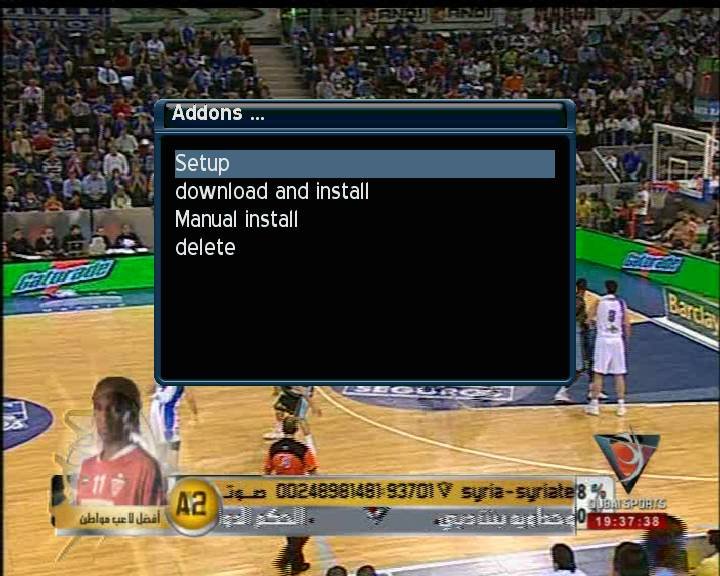
NOW SELECT DOWNLOAD AND INSTALL, YOU WILL SEE THIS WINDOW, MAKE SURE THAT YOUR ARE CONNECTED WITH INTERNET AND YOUR INTERNET IS SHARED WITH YOUR BOX.

NOW SELECT CCcam 2.0.4 COMPLETE DOWNLOAD, CLICK ON IT AND IT WILL START DOWNLOADING YOUR CCcam FILES.

AFTER SUCCESSFUL CCcam 2.0.4 FILES DOWNLOAD, YOU WILL SEE THIS INDICATOR.

SELECT YES TO INSTALL THE CCcam 2.0.4 ON YOUR BOX.
NOW CLICK EXIT FROM YOUR REMOTE CONTROL AND SELECT DOWNLOAD CAM CONFIG

NOW SELECT CCcam 2.0.4 CONFIG FILES.

AFTER SUCCESSFUL DOWNLOAD YOU WILL BE PROMOTED TO INTALL THE CONFIG FILE.SELECT YES TO INSTALL.

AFTER SUCCESSFUL INSTALL YOU WILL SEE AN INDICATOR FOR YOUR CONFIRMATION.

NOW EXIT THE ADDONS SCREEN, NOW START THE DDC (DREAMBOX CONTROL CENTER FROM YOUR COMPUTER).CONNECT YOUR BOX WITH THE COMPUTER.

NOW SELECT FTP FROM DCC, NOW SELECT VAR/ETC AND SELECT CCcam.CONFIG FILE,RIGHT CLICK ON IT AND SELECT EDIT.
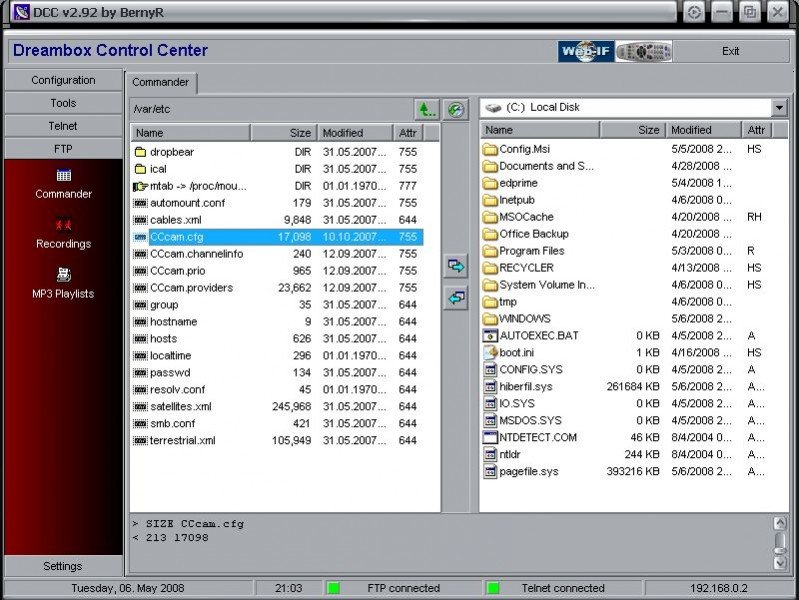
NOW REPLACE YOUR CCcam.CONFIG FILE WITH THE DOWNLOADED FILE.
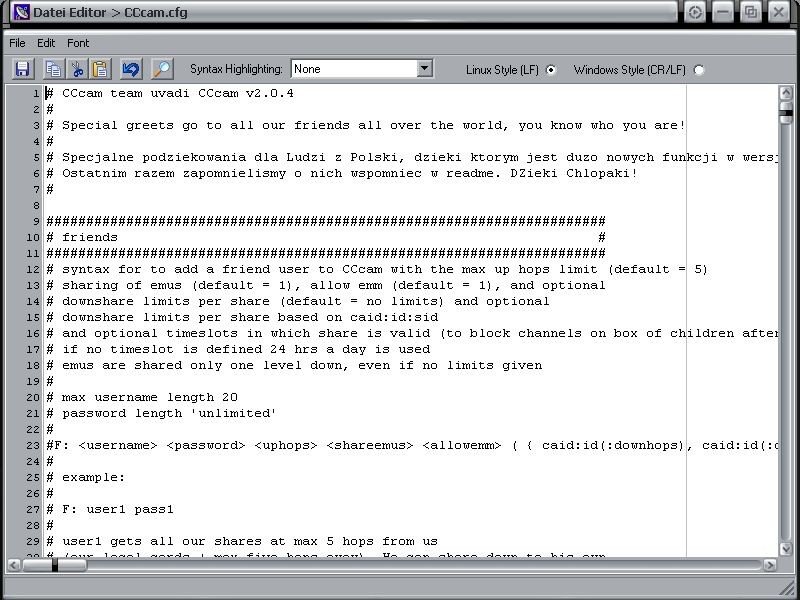
NOW CLOSE THE EDITOR, YOU WILL BE PROMOTED TO SAVE THE EDITED FILE AS A REPLACEMENT SELECT YES.
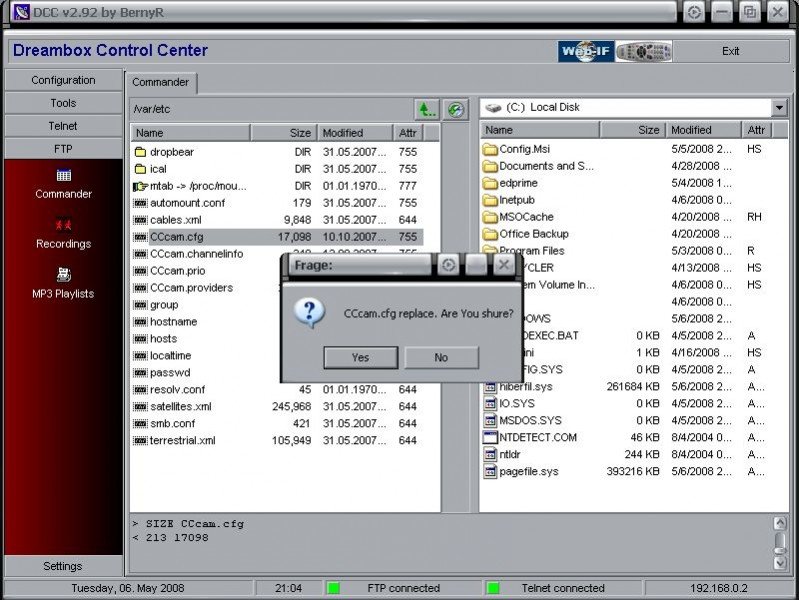
NOW EXIT THE DCC (DREAMBOX CONTROL CENTER).
AGAIN NOW PRESS THE BLUE BUTTON,

NOW SCROLL THE COMMON CAM TO CCcam 2.0.4 AT THE TOP WITH THE HELP OF VOLUME BUTTON FROM YOUR REMOTE.

NOW SELECT AUTO CAM ENABLE,

NOW SELECT AUTO CAM SETUP AT THE TOP.

A NEW WINDOW WILL BE OPENED

NOW SELECT CCcam 2.0.4 AS DEFAULT CAM.
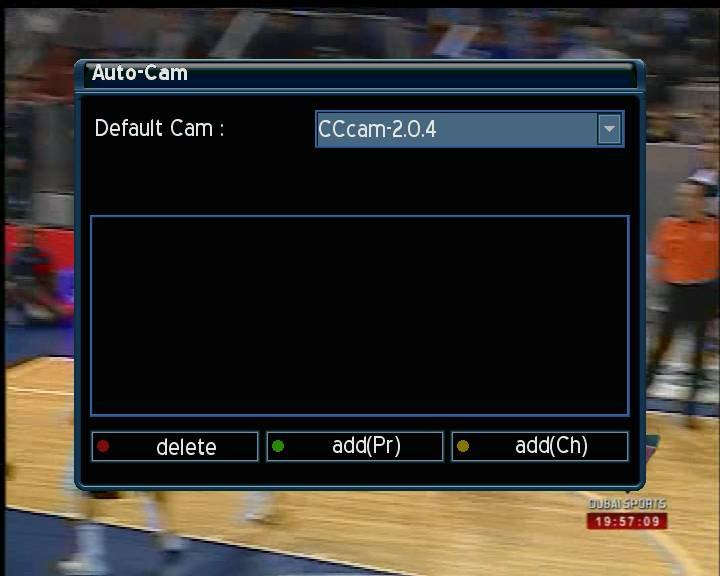
NOW EXIT THE ALL OPENED MENUS.
IN IDLE MODE REBOOT YOUR BOX.
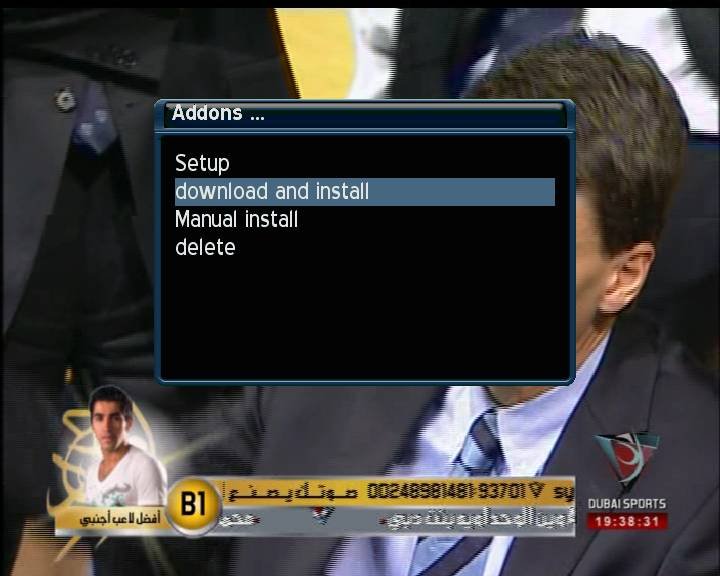
YOUR CCcam 2.0.4 WILL BE RUNNING , HAPPY CCcam SHARING.








